Ако рачунар на коме се ради користи више мрежних адаптера, рецимо Етхернет везе и Ви-Фи везе, користи приоритете да одлучи који адаптер треба користити.
Напомена : Следећи водич је за Виндовс 10, али би требао радити на претходним верзијама оперативног система Виндовс једнако добро већим делом.
Виндовс 10 обавља довољно добар посао обично када је у питању одабир исправног мрежног адаптера ако је на располагању више опција. Понекад Виндовс можда погрешно процени или можда желите да одредите предност другом адаптеру који није онај који је изабрао Виндовс.
С обзиром на то да можда имате инсталирано доста адаптера - мислите да су Етхернет, бежични, ВПН и виртуелни стројеви - можда ћете морати да прилагодите приручник за приоритете.
Промените приоритете мрежног адаптера у систему Виндовс 10
Имате две опције за промену приоритета адаптера у оперативном систему Виндовс 10. За то можете да користите ПоверСхелл или да се крећете кроз низ менија мрежног интерфејса да бисте то учинили.
Више волим ПоверСхелл, јер је лакши и даје вам бољи преглед свега. Па, хајде да почнемо тамо.
Начин ПоверСхелл-а

Прво што треба да урадите је да отворите нову повишену брзину ПоверСхелл:
- Куцните на Виндовс тастер на тастатури, откуцајте поверсхелл, држите Схифт и Цтрл, а затим кликните на Виндовс ПоверСхелл везу која се приказује.
Ово отвара повишен ПоверСхелл промпт. Имајте на уму да ПоверСхелл можете покренути и из повишеног прозора наредбеног ретка тако што ћете уписати поверхелл. Горња слика приказује како интерфејс изгледа када се то уради.
Прва наредба коју желите да покренете је Гет-НетИПИнтерфаце . Ово приказује све мрежне адаптере, њихов индексни број интерфејса и метричку вриједност интерфејса.
Индекс је јединствени број сваког адаптера, а метрика је приоритет тог адаптера. Такође, у њему се налазе сви адаптери које је Виндовс познавао у том тренутку.
Да бисте променили приоритет адаптера, погледајте колону ИнтерфацеМетриц. Виндовс наводи приоритет адаптера и приоритете свих осталих адаптера.
Покрените наредбу Сет-НетИПИнтерфаце -ИнтерфацеИндек "Индекс адаптера за који желите да промените приоритет за" -ИнтерфацеМетриц "нови приоритет адаптера".
Пример: Сет-НетИПИнтерфаце -ИнтерфацеИндек "11" -ИнтерфацеМетриц "90"
Ово мења приоритет адаптера 11 на вредност 90.
Адаптери са нижим ИнтерфацеМетриц бројем имају предност испред адаптера који имају већи број.
Употријебите команду Гет-НетИПИнтерфаце да бисте поново приказали таблицу информација о адаптеру да бисте провјерили промјену.
Метода интерфејса
Ако више волите да користите графички кориснички интерфејс, то можете и ви. Имајте на уму да захтева прилично мало кликова и није тако једноставно као ПоверСхелл метода.
Главни разлог за то је тај што не добијате преглед свих приоритета мрежног адаптера у графичком корисничком интерфејсу.
Иако теоретски можете провјерити вриједност за сваки адаптер појединачно, то би значило још више кликова и не препоручује се. Предлажем вам да покренете ПоверСхелл наредбу Гет-НетИПИнтерфаце да бисте директно очитали оне.
Корак 1 : Куцните на Виндовс кључ, откуцајте нцпа.цпл и притисните тастер Ентер да бисте започели. Ово отвара листу мрежних веза.
Корак 2 : Десним тастером миша кликните на адаптер за који желите да измените приоритет и у контекстном менију изаберите Својства . Ово отвара прозор својстава адаптера.
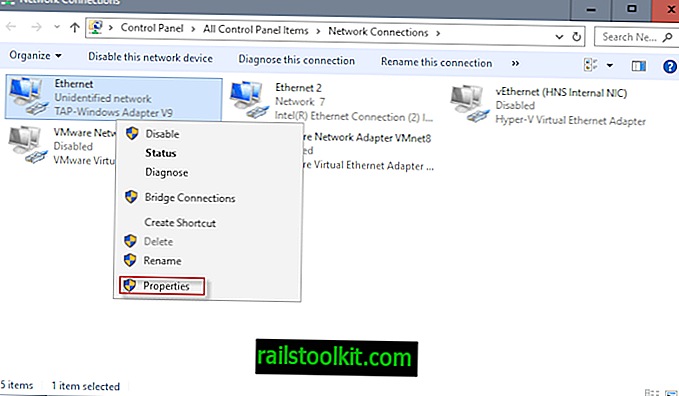
Корак 3 : Пронађите интернетски протокол верзије 4 (ТЦП / ИПв4), одаберите га и кликните на дугме Својства. Напомена: Ако је ваша веза ИПв6, изаберите Интернет Протоцол Версион 6 (ТЦП / ИПв6).
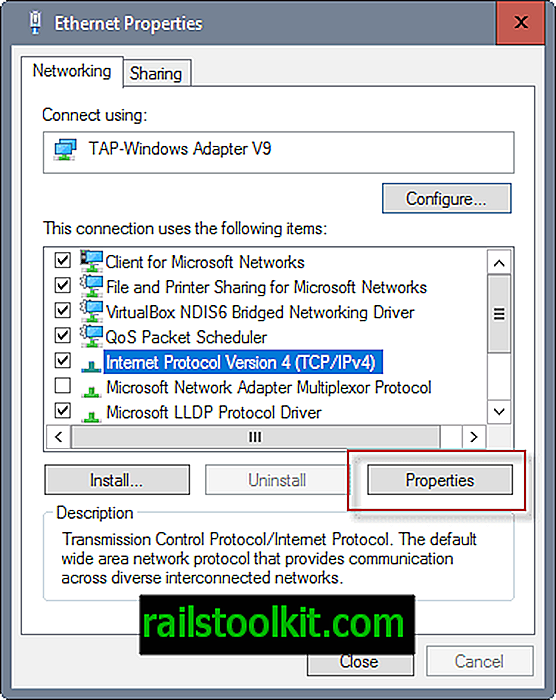
Корак 4 : Пронађите дугме Адванцед у следећем прозору који се отвори и кликните на њега.
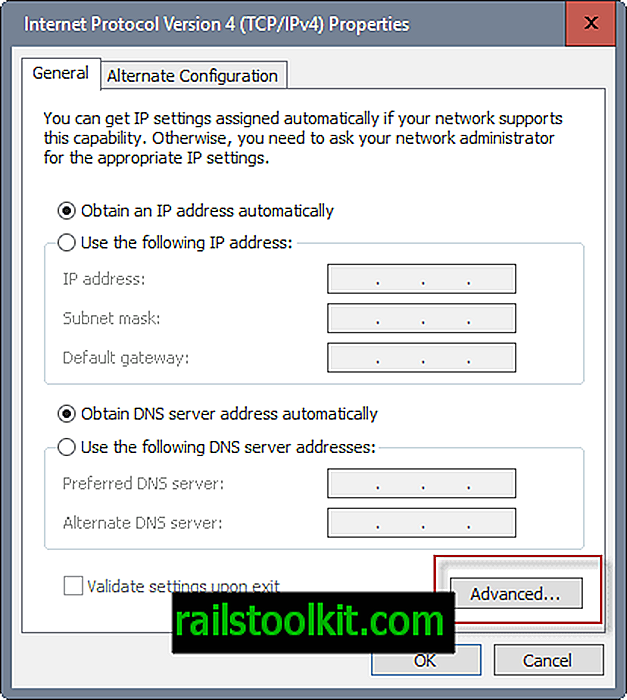
Корак 5 : Тамо ћете наћи метрику интерфејса при дну. Уклоните квачицу из оквира Аутоматски метрички податак и унесите нови прилагођени број метричког интерфејса . Обавезно изаберите вредност 2 или више, јер је 1 резервисана за адаптер петље.
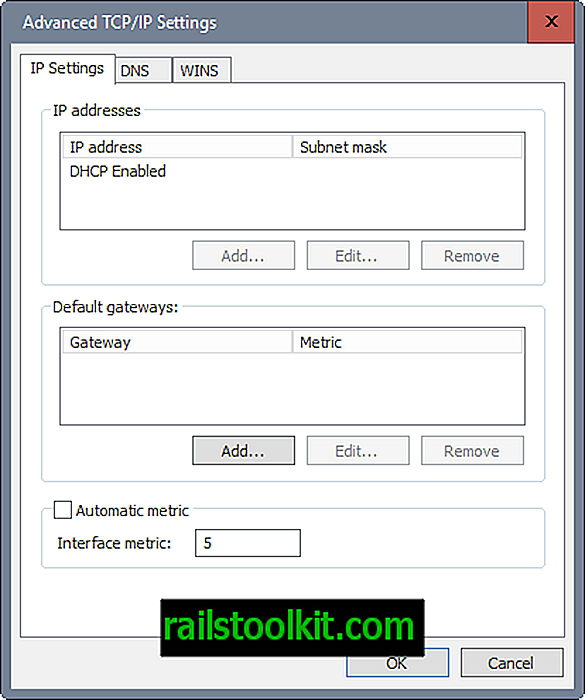
Корак 6: Кликните ОК и поновите поступак за било који други мрежни адаптер за који желите да промените приоритет.
Предлажем да потврдите приоритете помоћу горе описане наредбе ПоверСхелл.
Сада сте : колико адаптера је инсталирано на вашем рачунару?














